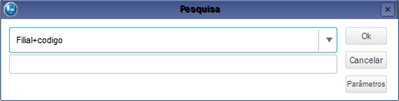| Card |
|---|
| default | true |
|---|
| id | 1 |
|---|
| label | Cadastrais |
|---|
| Campo: | Descrição | Código | Preenchido automaticamente. | Descrição | Informe a descrição do tipo de Contrato. Exemplo: Contrato de Compra. Contrato de Venda. | | Med. Eventual | O preenchimento deste campo contempla as seguintes opções para seleção: - 1-Sim: utilizado para os tipos de contratos em que os gastos não podem ser previstos como, por exemplo, energia elétrica, água, telefonia etc, ou seja, não haverá nenhum tipo de cronograma (físico/financeiro) vinculado a ele. Neste caso, o acompanhamento será realizado por medições eventuais. Esse tipo de contrato não pode ser configurado como automático, pois, não existe um cronograma de planejamento para ele.
- 2-Não: o acompanhamento do contrato é realizado por meio de um cronograma financeiro.
| | Med. Automat. | Dispõe das opções 1-Sim e 2-Não para seleção. Quando estiver configurado com 1-Sim, possibilita a medição do contrato de acordo com o planejado por meio de uma tarefa (JOB) do sistema ou pela rotina Medição Automática. Alguns contratos, em razão de sua natureza, não exigem verificação periódica do gestor, ou seja, não necessitam que sejam medidos manualmente a cada parcela, pois, o realizado é sempre igual ao previsto, como por exemplo, contratos de prestação de serviço, aluguel etc. | | Limite Med. | Define um percentual para ser considerado no momento das medições dos contratos, ou seja, determina o limite além do previsto no cronograma, isto porque, no planejamento de gastos e na medição existe a possibilidade de ultrapassar o valor estimado.
O conteúdo deste campo pode ser utilizado em contratos de energia, água, gás, entre outros, que não possuem um valor fixo mensal e, desta forma, o sistema valida se o valor medido excedeu o estipulado e também verifica o limite permitido. | | Dias / Aviso | Este campo indica a quantidade de dias restantes antes do término do contrato e o sistema utiliza esta informação para emitir mensagens (alerta) sobre sua vigência. O recurso para o envio de mensagens é feito por meio da rotina M-Messenger, conforme configuração do evento 038 - Aviso de vencimento. Exemplos: Dias/Aviso = 10 Considerando que um determinado contrato foi cadastrado com a data de término em 11/08/16 e o campo Dias/Aviso foi preenchido com 10 dias. O sistema emitirá no dia 01/08/16 uma mensagem (alerta) sobre o vencimento do contrato.
Dias/Aviso = 120,90,60,30 Contrato - 000000000000015 Data de início: 01/06/15 Data de término: 01/06/16 | Período | Data de emissão do aviso |
|---|
| 120 | 02/02/16 | | 90 | 02/03/16 | | 60 | 02/04/16 | | 30 | 02/05/16 |
| | Multa/Bonif. | Determina a aplicação das multas/bonificações no momento da medição do contrato ou do recebimento do documento, podendo ser configurado com: - 1-Recebimento: utilizeesta opção quando o recebimento do documento é efetuado pela própria área responsável pelo contrato. Exemplo: Departamento Jurídico.
- 2-Medição: utilize esta opção quando o responsável pelo recebimento do documento não for o mesmo que controla o contrato. Exemplo: Departamento de Estoque.
| | Cronog. Fis. | Indica se o contrato contempla o controle de cronograma físico das parcelas. Apresenta as opções: - Sim (utiliza o controle de cronograma físico).
- Não (não utiliza o controle de cronograma físico).
| | Mult. Manual | Determina a aplicação de novas multas/bonificações no recebimento do documento de entrada e/ou na medição dos itens do contrato, além das multas relacionadas inicialmente. Apresenta as opções: - 1-Não Permite: não permite a inclusão manual de multas e/ou bonificações.
- 2-Multas: permite apenas a inclusão manual de multas.
- 3-Bonificações: permite apenas a inclusão manual de bonificações.
- 4-Ambos: permite a inclusão manual de multas e/ou bonificações.
| Informações |
|---|
| Este campo é utilizado apenas para os contratos de compras. |
| | Tp. Limite | Indica a aplicação do limite estabelecido no campo Limite Med. com base no cronograma financeiro ou físico no momento do encerramento da medição. Apresenta as opções: 1-Financeiro: calcula o valor do limite excedente permitido para as medições do contrato a partir do valor previsto no cronograma financeiro. Exemplo: Limite Med. = 10% Previsão da parcela informada no cronograma financeiro = R$ 100,00 Limite excedente permitido = R$ 10,00 Valor total com o limite excedente permitido = R$ 110,00. Nesse caso, o valor total da medição não pode ultrapassar R$ 110,00. 2-Físico: calcula as quantidades de limite excedente permitido por item para as medições do contrato a partir das quantidades previstas no cronograma físico. Exemplo: Limite = 10% Estrutura planilha: Item 01 – Quantidade = 100,00. Item 02 – Quantidade = 230,00.
Cronograma físico previsto na parcela: Item 01 – Quantidade = 20,00. Item 02 – Quantidade = 46,00.
Quantidade limite excedente calculada: Item 01 – Quantidade = 2,00. Item 02 – Quantidade = 4,60.
Quantidade limite excedente calculada que não pode ultrapassar a medição: Item 01 – Quantidade = 22,00 (20,00 + 2,00). Item 02 – Quantidade = 50,60 (46,00 + 4,60). | | Esp. Contrat. | Determina a espécie do contrato por meio da seleção entre as opções: | Informações |
|---|
| Quando esse campo estiver configurado com o tipo Venda, o campo Multa/Bonif. informe a opção Medição, pois, nestes casos as multas e bonificações podem apenas ser aplicadas na medição. |
| | Cronog. Cont. | Possibilita o uso de cronogramas contábeis vinculados aos contratos de compras ou vendas por meio da seleção entre as opções: Exemplo de cronograma contábil: - Data prevista da primeira medição/entrega: 01/06/2015.
- Número de parcelas: 06.
- Histórico: compra de mercadorias (histórico sugerido no lançamento contábil da parcela).
- Periodicidade: mensal.
| | Ctr. Fixo | Indica se o contrato possui estrutura fixa. Apresenta as opções: - 1-Sim: o contrato deve possuir planilhas que formam seu valor financeiro.
- 2-Não: o contrato não possui planilhas (contratos flexíveis), desta forma, seus valores são informados manualmente e por meio das medições. Esta opção pode ser selecionada apenas quando o campo Med. Eventual tem o conteúdo igual a 1-Sim.
- 3-Semi-Fixo: o contrato possui planilha para controle de valor total, não é possível informar quantidade isso ocorrerá por meio das medições.
| | Previsão Fin. | Indica se há informação dos valores para a previsão financeira do contrato, independente do uso de planilhas. Seu conteúdo é definido por meio da seleção entre as opções: - 1-Sim: é necessário informar o valor do contrato no campo Vl. Inicial do cadastro de Contrato.
- 2-Não: o valor do contrato é atualizado de acordo com as medições executadas.
| Informações |
|---|
| Este campo fica habilitado para edição quando o campo Med. Eventual tem o conteúdo igual a 1-Sim e o Ctr. Fixo como 2-Não. Os contratos fixos são calculados automaticamente de acordo com os totais das planilhas. |
| | Aprovadores | Informe o grupo de aprovador responsável pela aprovação das medições de contratos. Este campo armazena o grupo de aprovação do controle de alçadas que é preenchido e sugerido em todas as medições executadas para os contratos do tipo selecionado. Quando ele não é preenchido, o sistema não considera o controle de liberação da alçada e disponibiliza a medição para encerramento. | Informações |
|---|
| A aprovação para os contratos sempre será por usuário, ainda que selecionado por nível, o sistema considera o usuário. |
| | Ctr. Dt. Doc. | Controla a data de validade dos documentos entregues, para que fiquem aptos a seguirem o processo contratual padrão. Se alguns documentos estiverem com a data vencida, não é permitida a mudança de situação como, por exemplo, de Elaboração para Emitido. | | Ctrl. Aprov. | O conteúdo deste campo é definido por meio da seleção entre as opções 1-Sim e 2-Não para determinar os tipos de contrato que terão o controle de aprovação por nível de alçada. Após a regularização de todos os documentos do contrato, o sistema inicia o processo de aprovação com controle de nível de alçada e somente os usuários relacionados no Grupo de Aprovação deste contrato podem fazer as liberações ou aprovações dos documentos por meio da rotina Liberação de Documentos. Depois das aprovações do contrato, o sistema altera a situação para Vigente. | Informações |
|---|
| Quando o campo Ctrl. Aprov. está com conteúdo igual a 1-Sim, é obrigatório o preenchimento do campo Gr. Apr. Sit. |
| | Grp. Apr. Sit. | Define o grupo responsável pelo controle de aprovação de situação do contrato por nível de alçada. Este campo fica habilitado apenas quando o conteúdo do campo Ctrl. Aprov. for igual a 1-Sim. | Alçada Contrato | O conteúdo deste campo define quais tipos de aprovação o contrato e suas revisões serão submetidos. As opções disponíveis para seleção são: - 0-Todos (Padrão): o contrato e suas revisões serão submetidos à aprovação do grupo definido para o documento contratual e aos grupos de aprovação responsáveis pelas entidades contábeis envolvidas.
- 1-Documento: o contrato e suas revisões serão submetido somente à aprovação do grupo definido para o documento contratual.
- 2-Ent. Contábil: o contrato e suas revisões serão submetido somente à aprovação dos grupos responsáveis pelas entidades contábeis envolvidas.
- 3-Sem Aprovação: o documento contratual não será submetido a aprovações. As revisões do contrato ainda necessitam da aprovação básica para alteração de situação para vigente.
| Informações |
|---|
| As aprovações por entidade contábil são habilitadas pelos parâmetros MV_APRCTEC, MV_APRRVEC. Caso a alçada de contrato esteja configurada como 2-Ent. Contábil e estes parâmetros estejam desabilitados, não será gerada alçada de aprovação. Para mais informações sobre os parâmetros acesse: http://tdn.totvs.com/pages/viewpage.action?pageId=224127467 |
| | Semi-Fixo | Indica a forma de agrupamento da planilha em contrato semi-fixo. - 1-Por Produto: Deverá ser informado o produto e valor unitário na aba de Itens da planilha. O campo de quantidade sempre será zero, pois, a quantidade será definida no momento da medição. No cabeçalho da planilha deverá será informado o valor total que define o valor disponível para utilização em medições daquela planilha.
- 2-Por Agrupador : Deverá ser utilizada a aba Agrupadores de Estoque onde deverão ser informados combinações entre Tipo de produto, Grupo de Produto e Categoria de Produto, para formar o agrupador que validará o produto selecionado na medição. Não será possível selecionar nenhum item na planilha. É necessário o preenchimento de ao menos um dos campos para o agrupador ser valido. As abas Itens e Rateio contábil por Item serão bloqueadas, não sendo possível a inclusão de itens ou rateios contábeis individuais.
| Informações |
|---|
| O campo será habilitando quando os campos Med Eventual for utilizado com conteúdo Sim e o Ctr. Fixo com conteúdo 3-Semi-Fixo |
|
|
| Card |
|---|
| default | true |
|---|
| id | 2 |
|---|
| label | Informativos/Impostos |
|---|
| Campo: | Descrição | Aliq. INSS | Determina o percentual de INSS do contrato. Exemplo: 8,00 | Aliq. IR | Determina o percentual de IRRF do contrato. Exemplo: 7,50 | | Aliq. PIS | Determina o percentual de PIS do contrato. Exemplo: 1,65 | | Aliq. COFINS | D_etermina o percentual da COFINS do contrato. Exemplo: 7,60 | | Aliq. CSLL | Determina o percentual da CSLL do contrato. Exemplo: 12,00 |
|
| Card |
|---|
| Campo: | Descrição | Realinha Med. | Selecione o conteúdo deste campo entre as opções 1-Sim e 2-Não para definir o realinhamento das medições não entregues, atualizando os pedidos durante o processamento das revisões de realinhamento. | Reajuste Med. | Selecione o conteúdo deste campo entre as opções 1-Sim e 2-Não para definir o reajuste das medições não entregues, atualizando os pedidos durante o processamento das revisões de reajuste. |
|
|